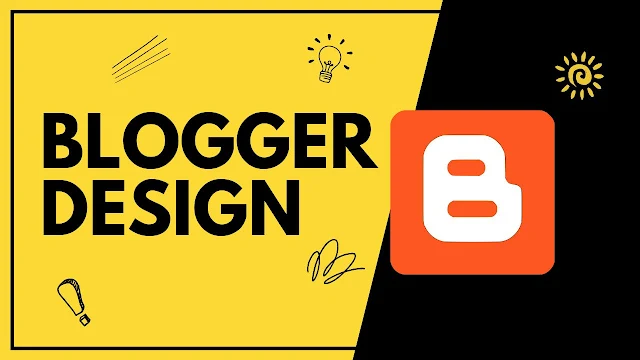
あなたのBloggerブログを目立たせたいですか?
CSSデザインをカスタマイズすることは、ブログにユニークな外観と雰囲気を与える効果的な方法です。
しかし、プログラミングやウェブデザインに不慣れな方にとっては、大変な作業に思えるかもしれません。
この記事では、BloggerブログのCSSデザインをカスタマイズする手順を説明します。
CSSコードを追加する場所から、「検証」機能を使用してブログのデザインを変更する方法まで、すべてを網羅します。
この記事を読み終わる頃には、あなた独自のスタイルと個性を反映した、カスタマイズされたプロ並みのブログを作成するのに必要なスキルが身についていることでしょう。
では、さっそく始めていきましょう!
{tocify} $title={目次}CSSデザインの簡単な探し方と作り方
ブログのデザインをカスタマイズする場合、適切なCSSデザインを見つけることが大きな違いとなります。
幸いなことに、オンラインには、派手な見出しやフォントから吹き出しやテーブルまで、さまざまなスタイリッシュなデザインを提供するリソースがたくさんあります。
今回は、プログラミングの経験がなくても、ブログに最適なCSSデザインを簡単に見つけて作成する方法をご紹介します。
まず、自分のスタイルやニーズに合った既存のCSSデザインを探すために、Webサイトを閲覧することをお勧めします。
多くのウェブサイトが無料のCSSコードを提供しており、これをコピーしてブログのCSSエディタに貼り付けるだけで、簡単に作成できます。
また、CSSコードを生成してくれる言語モデルAI「ChatGPT」を利用するのも一つの手です。
欲しいデザインに関する簡単な質問に答えることで、ChatGPTはカスタムCSSコードを生成し、あなたのブログのスタイルに使用することができます。
また、ChatGPTを使った既成のデザインも様々なブログやサイトで公開されていますので、インスピレーションとして利用したり、そのまま自分のブログに組み込んだりすることもできます。
さらに、当ブログではChatGPTで作成したCSSデザインを紹介する記事もいくつか掲載しています。
これらの記事では、デザインをあなたのブログに適用する方法を段階的に説明し、それを実現するために必要なCSSコードを提供しています。
こういった簡単な方法で、スタイリッシュなCSSデザインを見つけ、作成することで、経験豊富なプログラマーでなくても、あなたのブログをユニークでプロフェッショナルなものにすることができます。
BloggerブログでCSSを使用する方法
CSSを使用してBloggerブログをカスタマイズするには、次の手順に従う必要があります。
Bloggerダッシュボードにアクセスし、「テーマ」セクションに移動します。
「カスタマイズ」をクリックして、「詳細設定」を表示します。
「詳細設定」の中に、「CSSを追加」というオプションがあります。
それをクリックすると、「カスタムCSSを追加」するボックスが表示されます。
「カスタムCSSを追加」するボックスでは、カスタムCSSコードを追加して、ブログのデザインを変更することができます。
例えば、以下のコードを追加することで、ブログのヘッダーの色を変更することができます。
#header {
background-color: #FFFFFFF;
}{codeBox}
カスタムCSSコードを追加したら、「保存」ボタンをクリックして、変更を保存します。
BloggerテンプレートでCSSを追加する場所
「カスタマイズ」でCSSコードを追加するのではなく、「HTMLを編集」で直接CSSコードを追加したい場合は、HTMLエディタの「]]></b:skin>」行の上にコードを配置することで対応できます。
こうすれば、検索機能を使って、修正したいCSSコードをすぐに見つけることができます。
しかし、最近の外部テンプレートでは、その手順が少し異なることがあります。
最近の外部テンプレートには、作業する必要のあるスタイリング・コードが追加されていることがよくあります。
テンプレートに「]]></b:skin>」行の下に<skin></skin>セクションがある場合、これらのタグの間にあなたのCSSコードを追加することができます。
こうすることで、既存のコードに干渉することなく、あなたのコードがブログに適用されるようになります。
テンプレートに<skin></skin>セクションがない場合は、自分でセクションを作成し、タグの間にCSSコードを追加する必要があります。
全体として、Blogger テンプレートで CSS コードを追加する場所を理解することは、ブログのデザインをカスタマイズするために非常に重要です。
Bloggerブログのデザインを変更する方法
ブログの修正したい要素の上で右クリックし、コンテキストメニューから「検証」を選択します。
コンテキストメニューとは、アプリケーションやオペレーティングシステム内で、ファイル、フォルダ、テキスト選択などのオブジェクトを右クリック(または長押し)したときに表示されるメニューの一種です。{alertInfo}
すると、ウェブブラウザに開発者ツールパネルが表示され、選択した要素のHTMLとCSSのコードが表示されます。
開いた開発者ツールパネルで、変更したいCSSのプロパティを探し、必要な変更を加えます。
この作業では、CSSコードを見て、変更したい要素の外観を管理する特定のプロパティ(例:フォントサイズ、背景色、パディングなど)を見つけます。
プロパティを見つけたら、その値を変更することで要素の外観を変更できます。
修正したCSSコードは、選択して右クリックメニューの「コピー」コマンドを使うか、キーボードショートカットの「Ctrl + C」(Macでは「Cmd + C」)でクリップボードにコピーすることができます。
こうすることで、変更したCSSコードがコンピューターのクリップボードに保存され、後で貼り付けることができるようになります。
Bloggerブログのダッシュボードで「テーマ」セクションを開き、「HTMLを編集」を選択します。
これで、あなたのブログのテーマのコードにアクセスし、変更することができます。
「Ctrl + F」(Macの場合は「Cmd + F」)のキーボードショートカットを使って検索ウィンドウを開き、変更した要素のCSSコードを検索します。
これは、コードを検索して、変更したい要素の見た目をコントロールする特定のセクションを見つけることです。
CSSコードが見つかったら、コピーした変更後のCSSコードを「Ctrl + V」(Macの場合は「Cmd + V」)で貼り付けます。
これで、元のCSSコードが先ほどコピーした修正コードに置き換えられ、「検証」機能で行った変更が効果的に適用されます。
変更をBloggerブログのCSSファイルに保存します。
これにより、変更したデザインがブログに恒久的に適用されます。
Bloggerブログのダッシュボードの「テーマ」セクションにある「テーマを保存」ボタンをクリックすると、これを行うことができます。
これで完了です!
以上の手順で、Bloggerブログのデザインを変更するために「検証」機能を使用することができるようになるはずです。
Bloggerブログの始め方と使い方【初心者完全ガイドブック】
Bloggerブログの始め方と使い方について、初心者でも分かりやすい完全ガイドブック!Bloggerブログの始め方と使い方を詳しく解説しています。Bloggerを使って、あなただけの成功するブログを作ろう!
成功するBloggerブログを始めたいなら、この完全ガイドを見逃す手はありません。
SEOを考慮したブログの設計から、データ分析を利用した魅力的なコンテンツの作成まで、成功に必要なすべてをご紹介しています。
今すぐ記事をチェック!
ブログ運営におすすめの便利グッズ
Bloggerのブログ運営において、長時間のパソコン作業が欠かせないことは言うまでもありません。
しかし、その作業が快適に進むためには、便利なツールが必要不可欠です。
そこで、私自身がブログ運営をしている中で便利だと思った商品を紹介します。
まずは、小さめのワイヤレスマウス。
コンパクトなサイズゆえに、どこでも持ち運びができるため、どこでも作業ができます。
また、クリック音が静かなものが多いので、周りの家族や同居人に迷惑をかけることもありません。
作業に集中したいブロガーには必須アイテムと言えるでしょう。

このデュアルモードマウスは、2.4GワイヤレスとBluetoothの両方の接続が可能で、七色バックライトも搭載。クリック音が静音で充電式バッテリーを内蔵しており、超薄型で人間工学に基づいたデザインが特徴的である。また、USBレシーバーはマウスの底に収納されている。
Amazonで今すぐ購入次に、ワイヤレスイヤホン。
ブログ運営中は音楽を聴きながら記事を書いたり、YouTube動画を視聴することが多いかもしれません。
しかし、イヤホンのワイヤが邪魔だったり、絡まったりすることがストレスになることもあります。
そこで、ワイヤレスイヤホンの使用がおすすめです。
また、ワイヤがないため、家事をしながらでも音楽を楽しむことができます。

Bluetooth5.3 EDRワイヤレスイヤホンは、消費電力が少なく、伝送容量、接続の安定性が向上している。ノイズキャンセリング機能も搭載され、ZOOMやビジネス会議で活躍できる。音質も良く、AAC/SBCに対応し、大容量バッテリーで最大60時間の音楽再生が可能。
Amazonで今すぐ購入最後に、バックパックリュックサック。
ブロガーは外出先でも記事を書いたり、撮影したりすることがあるため、荷物をまとめる必要があります。
バックパックリュックサックは、荷物をしっかりとまとめることができるだけでなく、背負っているだけで体への負担も軽減されます。
また、カジュアルなデザインなので、スタイリッシュに外出することができます。

このバッグは、機内持ち込み可能。防水性能があり、乾湿分離ポケットもある。外部USBポートと盗難防止の隠しポケットがあり、人間工学に基づいた肩ヒモとチェストベルトが装備されている。3WAY仕様で、通勤、出張、通学、旅行など様々なシーンに使える。
Amazonで今すぐ購入以上が私自身がブログ運営で役立ったと感じた商品の紹介です。
商品のデザインの好みもあると思うので、関連する商品を見て吟味するのもおすすめです。
これらのツールを使うことで、より快適に記事を作成することができるでしょう。





コメントを投稿